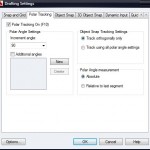Нанесення розмірів вважається непростим і трудомістким процесом при виконанні проектно-конструкторської документації. У зв'язку з цим, багато творців програмного забезпечення САПР прагнуть спростити роботу і автоматизують процес нанесення розмірів. AutoCAD володіє повним комплектом інструментів, за допомогою яких Ви зможете легко нанести розміри на необхідні деталі, об'єкти, схеми і т.п ..
У даній темі Ви дізнаєтеся, як наносити розміри в програмі AutoCAD. Про те які є види розмірів і чим вони відрізняються, Ви зможете прочитати в уроці «Нанесення розмірів в AutoCAD».
Меню Розміри можна знайти на рядку меню
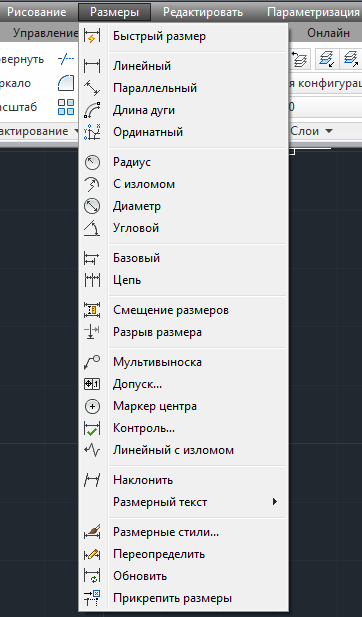
а також, на Стрічці - вкладка Анотації - панель Розміри
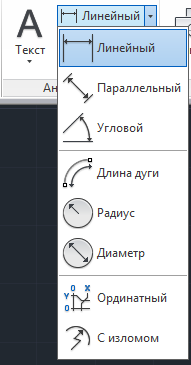
Лінійний розмір (команда _dimlinear) - за допомогою даного інструменту можна створити розмір з горизонтальною, вертикальною або поверненою розмірною лінією. Як наносити: натискаємо на іконку (або вводимо команду) -> вказуємо першу точку -> вказуємо другу точку (кінцеву) -> встановлюємо розмірну лінію і розмір
Паралельний розмір (команда _dimaligned) - за допомогою даного інструменту можна створити лінійний розмір, вирівняний по початкових точок виносних ліній. Як наносити: натискаємо на іконку (або вводимо команду) -> вказуємо першу точку -> вказуємо другу точку (кінцеву) -> встановлюємо розмірну лінію і розмір
Кутовий розмір (команда _dimangular) - за допомогою даного інструменту можна виміряти кут між обраними об'єктами або між 3 точками. Можна вибирати такі об'єкти: дуги, кола і відрізки. Як наносити: натискаємо на іконку (або вводимо команду) -> вказуємо об'єкти -> встановлюємо розмірну лінію і розмір
Довжина дуги (команда _dimarc) - за допомогою даного інструменту можна виміряти довжину дуги або дугового сегмента полілінії. Виносні лінії розміру довжини дуги можуть бути ортогональними або радіальними. Позначення дуги відображається над розмірним текстом або передує йому. Як наносити: натискаємо на іконку (або вводимо команду) -> вказуємо об'єкт -> встановлюємо розмірну лінію і розмір
Радіус (команда _dimradius) - за допомогою даного інструменту можна виміряти радіус обраної окружності або дуги і висновок на екран розмірного тексту з позначенням радіуса, розташованим перед цим текстом. Як наносити: натискаємо на іконку (або вводимо команду) -> вказуємо об'єкт (коло або угу) -> встановлюємо розмірну лінію і розмір
Діаметр (команда _dimdiameter) - за допомогою даного інструменту можна виміряти діаметр обраної окружності або дуги і вивести на екран розмірний текст з позначенням діаметра, розташованим перед цим текстом. Як наносити: натискаємо на іконку (або вводимо команду) -> вказуємо об'єкт (коло або угу) -> встановлюємо розмірну лінію і розмір
Ордінатних розмір (команда _dimordinate) - за допомогою даного інструменту можна виміряти ордінатних розміри горизонтальної або вертикальної проекції відстані від точки відліку, яка називається базою, до елемента, наприклад до отвору. Як наносити: натискаємо на іконку (або вводимо команду) -> вказуємо точку -> встановлюємо розмірну лінію і розмір
З зламом (команда _dimjogged) - за допомогою даного інструменту можна виміряти розмір радіусу зі зламом в разі, якщо центр дуги або кола розташований поза листа і його положення не може бути показано. Вихідну точку розміру можна задати в більш зручному місці, званому перевизначенням положення центру
Тепер Ви знаєте які бувають розміри в AutoCAD, як вони виглядають і як їх наносити на креслення. Можете створити креслення з простою фігурою і трохи потренуватися над нанесенням розмірів.
Інші цікаві матеріали
- Друк креслення в AutoCAD
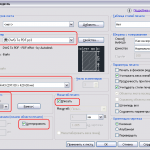
- Як виміряти площа в AutoCAD - кілька штатних способів
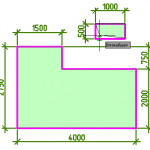
- Урок 03. Збереження блоків в окремі файли
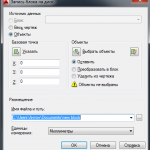
- Урок 03. Режими. Використання об'єктної прив'язки, об'єктного відстеження і сітки